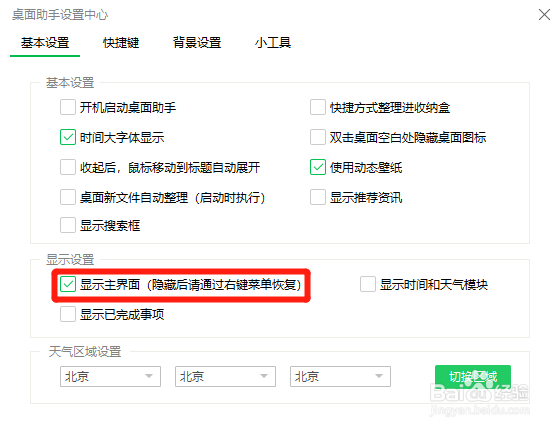以下是“桌面助手如何设置开启显示主界面”的经验教程

工具/原料
软件版本:桌面助手 11.0.0.1621
系统版本:Windows 10
1.打开设置
1、在“桌面助手”主界面中,点击右上方的“三”按钮。

2、点击右上方的“三”按钮后,在展开的下拉框中选择“设置”列表项。

2.开启显示主界面
1、在“桌面助手设置中心”界面中,点击上方的“基本设置”选项。

2、在“基本设置”选项中,勾选“显示主界面”选项的勾选开关。

3、勾选“显示主界面”选项的勾选开关后即可。
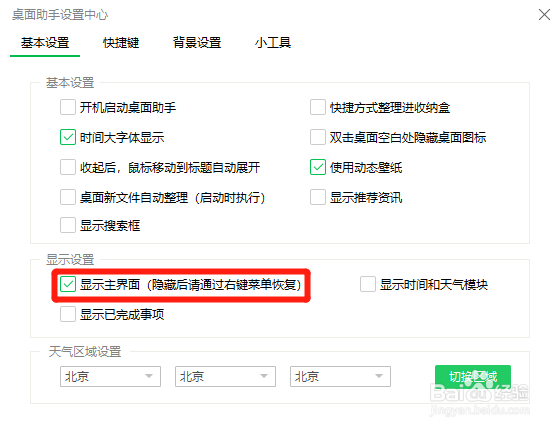
时间:2024-10-24 19:34:49
以下是“桌面助手如何设置开启显示主界面”的经验教程

工具/原料
软件版本:桌面助手 11.0.0.1621
系统版本:Windows 10
1.打开设置
1、在“桌面助手”主界面中,点击右上方的“三”按钮。

2、点击右上方的“三”按钮后,在展开的下拉框中选择“设置”列表项。

2.开启显示主界面
1、在“桌面助手设置中心”界面中,点击上方的“基本设置”选项。

2、在“基本设置”选项中,勾选“显示主界面”选项的勾选开关。

3、勾选“显示主界面”选项的勾选开关后即可。